Valorant Hata Kodu 1 Nasıl Onarılır
Oyunlar / / August 05, 2021
Tıpkı diğer video oyunları gibi, yeni çıkan Yiğit kapalı beta oyunu ayrıca bol miktarda hata veya hata ile birlikte gelir. Evet! Bu, özellikle Windows kullanıcısıysanız, büyük ve yüksek grafikli bir video oyunu için oldukça yaygındır. Riot Games, istikrarlı oyunun tamamını halka tam anlamıyla sunmaya çalışsa da, oyunculara sorunlara neden olan bazı hata kodları vardır. Burada, başlatma sırasında ortaya çıkan Valorant Hata Kodu 1'den bahsediyoruz. Öyleyse, nasıl düzelteceğimize bakalım.
Bahsettiğimiz gibi, birçok oyuncu Valorant kapalı beta oyununun oyunu bilgisayarlarında başlatmaya çalışırken belirli hata kodunu gösterdiğini bildirmeye başladı. En önemlisi, bu, Riot Games tarafından henüz resmen dile getirilmeyen yeni bir hatadır. Dolayısıyla, oyuncular oyunla daha fazla ilgileniyor, sorunu daha fazla yaşıyorlar. Ama endişelenme. Hata kodunu tamamen düzeltmeniz için çalışabilecek olası geçici çözümlerden bazılarını sağladık.
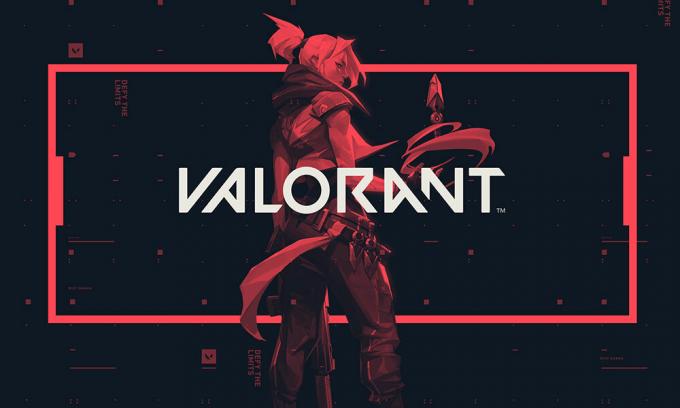
İçindekiler
-
1 Valorant Hata Kodu 1 Nasıl Onarılır
- 1.1 1. Yönetici olarak çalıştır
- 1.2 2. Oyunu ve Riot İstemcisini Yeniden Yükleyin
- 1.3 3. Windows işletim sistemini güncelleyin
- 1.4 4. Gereksiz İşlemleri Devre Dışı Bırakın
- 1.5 5. Grafik Sürücüsünü Yeniden Yükleyin
Valorant Hata Kodu 1 Nasıl Onarılır
Oyuncular oyunu normal şekilde başlattıklarında oyun açılır ve yükleme ekranı sırasında "Oyunun bağlantısı kesildi." Gibi bir hata mesajı belirir. Bağlantıyı geri yüklemek için lütfen istemciyi yeniden başlatın. Hata Kodu: 1 ”. Her hata ortaya çıktığında bu da çok rahatsız edici. Dolayısıyla, aynı hatayı da alıyorsanız, aşağıdaki yöntemleri doğru bir şekilde kontrol etmelisiniz.
1. Yönetici olarak çalıştır
Bir oyunun herhangi bir hatasını düzeltmenin en yaygın ve kullanışlı püf noktalarından biri, oyun exe dosyasını yönetici olarak çalıştırmaktır. Temel olarak, Kullanıcı Erişim Denetimi'ne (UAC) oyuna Windows'ta düzgün şekilde yüklenmesi ve çalışması için izin verecektir.
- Bu nedenle, masaüstünüzden veya dosya konumundan oyun exe dosyasına sağ tıklamanız ve Yönetici olarak çalıştır'ı seçmeniz gerekecektir.
- İşlemi her zaman tekrarlayabilir veya doğrudan kurulu oyun dosyası konumuna gidebilirsiniz> Valorant exe dosyası> Özellikler'e gidin> Uyumluluk sekmesine gidin> 'Bu programı bir yönetici ’. Uygula'ya basın ve değişiklikleri kaydetmek için Tamam'a tıklayın.
- Boom! Gitmekte iyisin.
2. Oyunu ve Riot İstemcisini Yeniden Yükleyin
Bu, herhangi bir sorunu çözmek için iyi bir yöntem olmasa da, bazen oyunu kaldırıp yeniden yüklemek, hata veya kararlılık sorunlarının çoğunu çözebilir. Bu nedenle, Valorant'ı oyun dosyaları veya ayarlarıyla tamamen kaldırdığınızdan ve ardından PC'nize yeniden yüklediğinizden emin olun. Yukarıdaki yöntem sizin için kullanışlı olmazsa bu numaranın işe yarayacağını umuyoruz.
Ayrıca, oyun hatasıyla ilgili her yönü kontrol etmek için Riot Client'ı kaldırıp yeniden kurduğunuzdan emin olun.
3. Windows işletim sistemini güncelleyin
Bilgisayarınızda her zaman en son Windows sürümünü kontrol etmeniz ve (varsa) güncellemeniz önerilir.
- Başlat menüsü> Ayarlar> Güncelleme ve Güvenlik'e gidin.
- Windows Update altında, Güncellemeleri kontrol et seçeneğine basabilirsiniz.
- Herhangi bir kümülatif güncelleme varsa, onu indirip kurduğunuzdan emin olun.
- Bilgisayarınızı yeniden başlatın ve sorunu kontrol etmek için oyunu çalıştırın.
4. Gereksiz İşlemleri Devre Dışı Bırakın
- Çalıştır iletişim kutusunu açmak için Windows + R tuşuna basın.
- Metin alanına msconfig yazın ve Enter tuşuna basın.
- Hizmetler sekmesini tıklayın> "Tüm Microsoft hizmetlerini gizle" kutusunu işaretleyin.
- Ardından, "Tümünü Devre Dışı Bırak" seçeneğine tıklayın.
- Vcg'yi arayın ve işaretini kaldırın. Tekrar kontrol edin.
- Klavyenizdeki Ctrl + Shift + Esc tuşlarına basarak Görev Yöneticisi'ne gidin.
- "Başlangıç" sekmesine tıklayın.
- Burada devre dışı bırakmak için uygulamaları veya işlemleri tek tek devre dışı bırakabilirsiniz.
- Son olarak, Uygula'ya ve ardından Tamam'a tıklayın.
- Bilgisayarınızı yeniden başlatın ve hatayı kontrol etmek için Valorant oyununu çalıştırın.
5. Grafik Sürücüsünü Yeniden Yükleyin
- Başlat menüsü> Aygıt Yöneticisi'nde Yaz'a tıklayın.
- Ardından, listeyi genişletmek için Ekran Adaptörüne tıklayın.
- Özel grafik kartınızı seçin ve üzerine sağ tıklayın.
- Özellikler> Sürücüleri Seç sekmesine tıklayın.
- Kaldır'a tıklayın.
- Bittiğinde, bilgisayarınızı yeniden başlatın ve en son grafik sürücüsü otomatik olarak yüklenecektir.
- Ancak, manuel olarak yapmak isterseniz, en son sürücüyü buradan indirebilirsiniz. Nvidia GPU, AMD GPU, ve Intel GPU.
İşte bu, çocuklar. Bu sorun giderme kılavuzunu oldukça yararlı bulduğunuzu umuyoruz. Herhangi bir sorunuz varsa, aşağıdaki yorumlarda bize bildirin.
Subodh, ister teknoloji ile ilgili ister başka türlü içerik yazmayı seviyor. Bir yıl boyunca teknoloji blogunda yazdıktan sonra tutkulu hale geliyor. Oyun oynamayı ve müzik dinlemeyi çok seviyor. Blog yazmanın yanı sıra, oyun bilgisayarı yapılarına ve akıllı telefon sızıntılarına bağımlılık yapıyor.



![MIUI 11 [v11.0.6.0.QEJMIXM] ile Xiaomi Poco F1 Android 10'u Yükleyin](/f/625b0860f65b266947d8db2076fd539c.jpg?width=288&height=384)